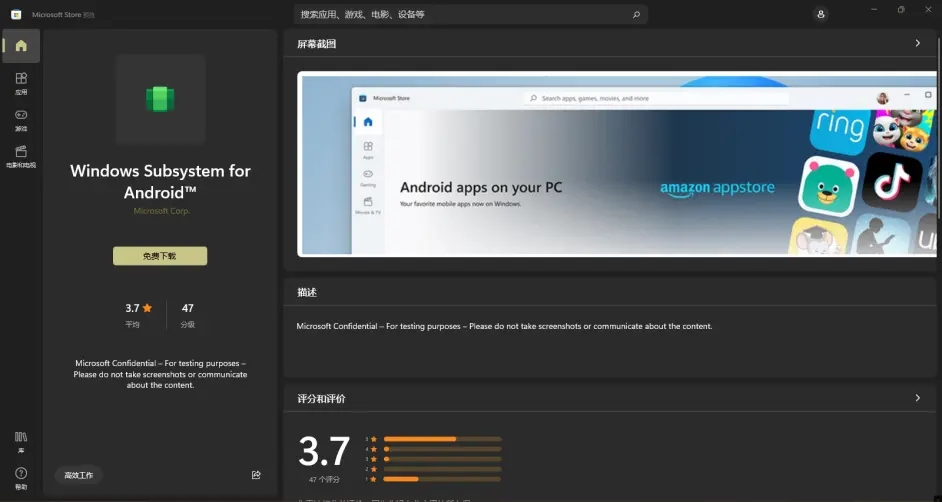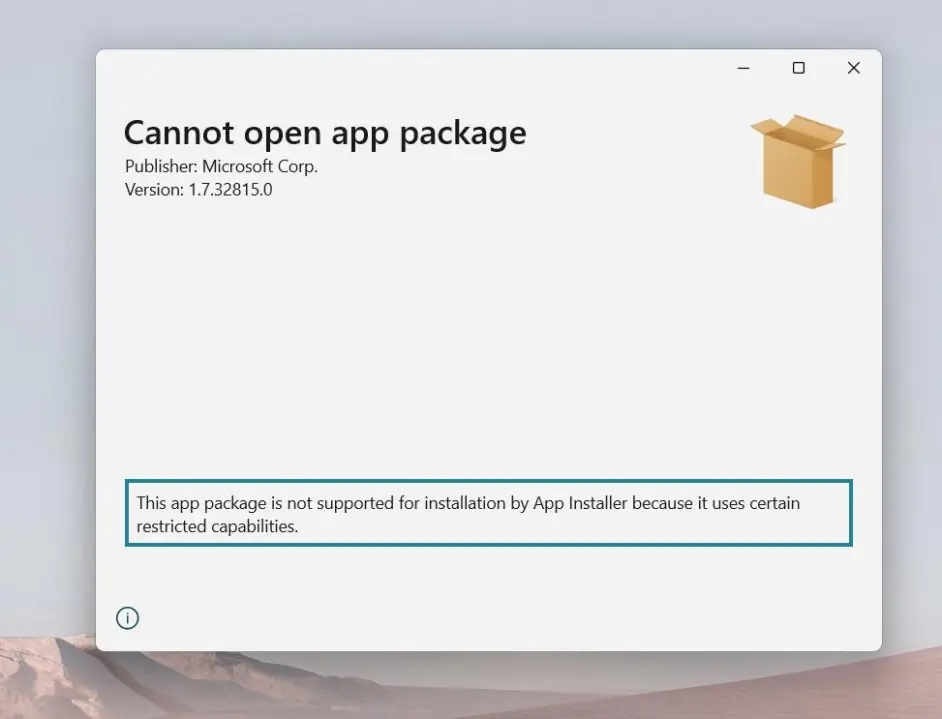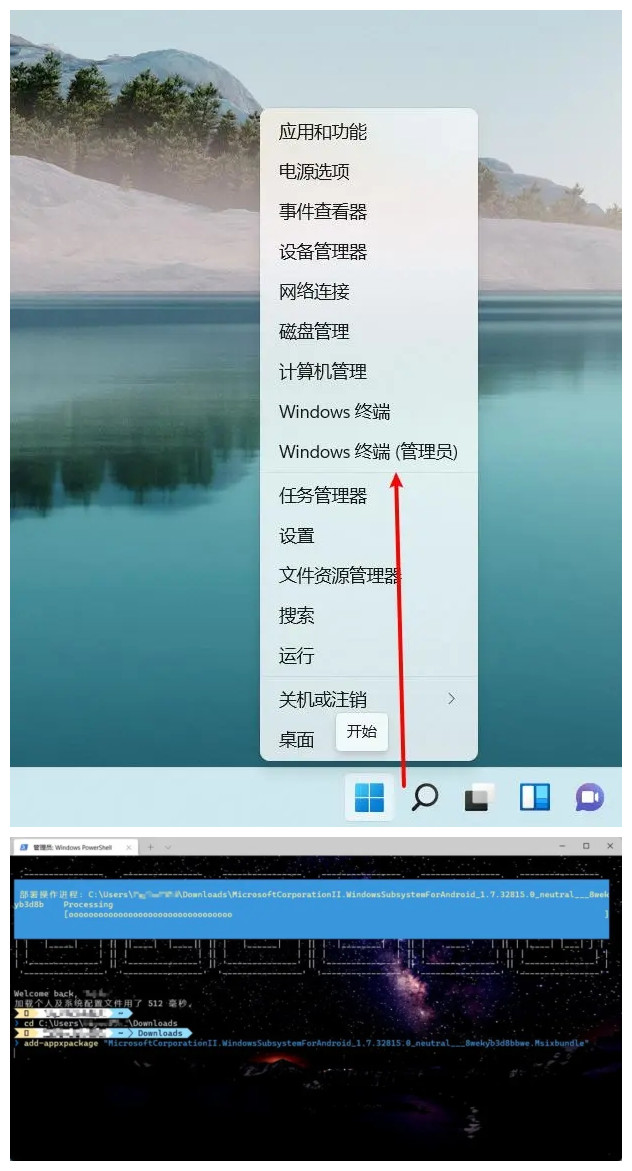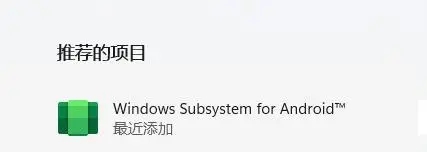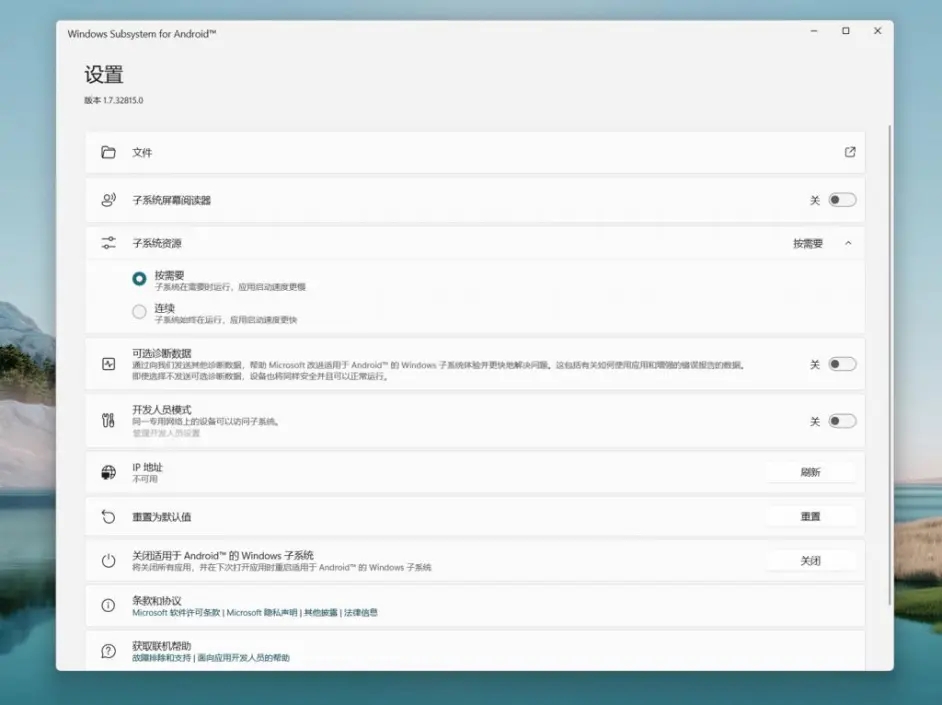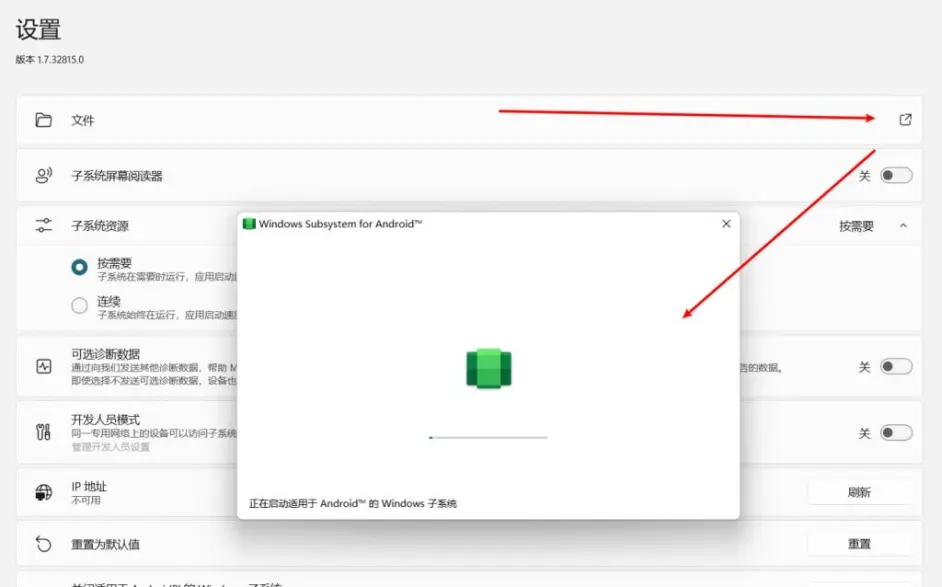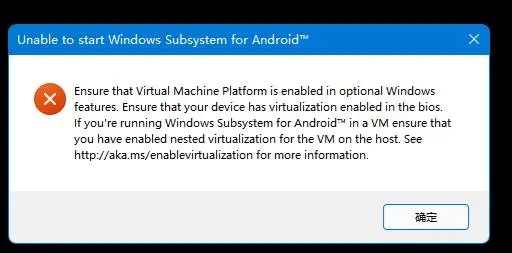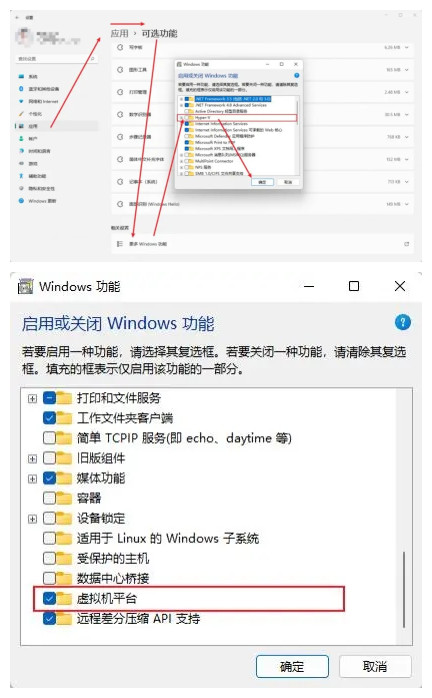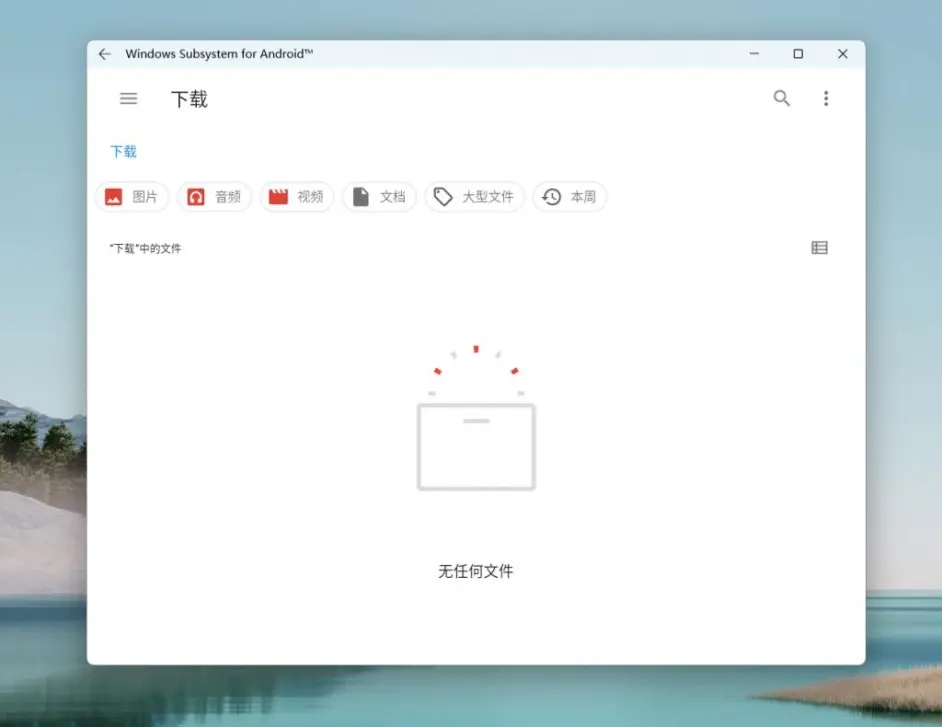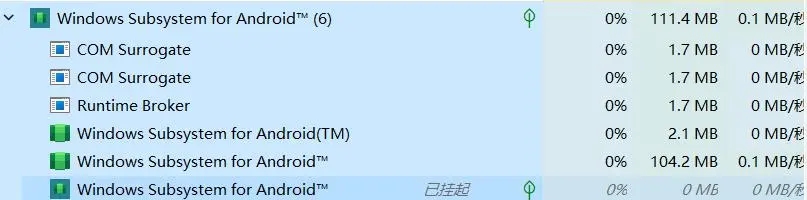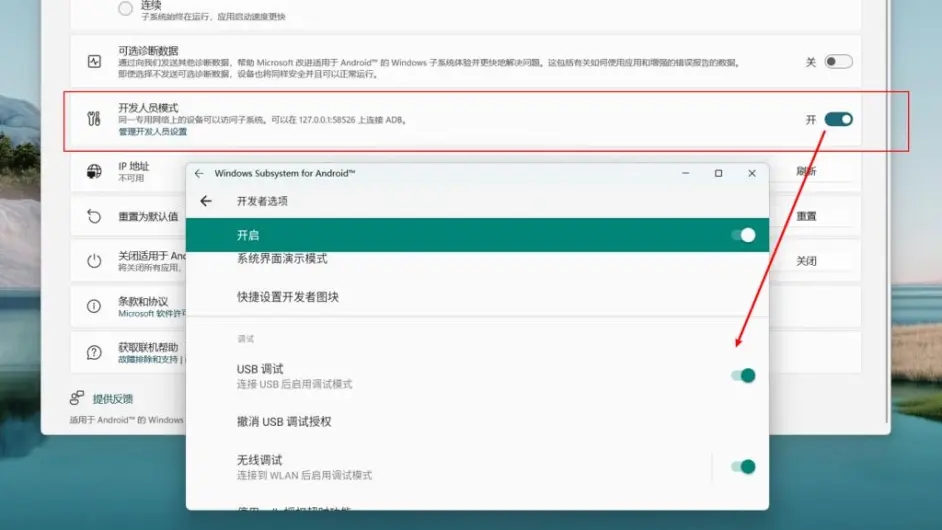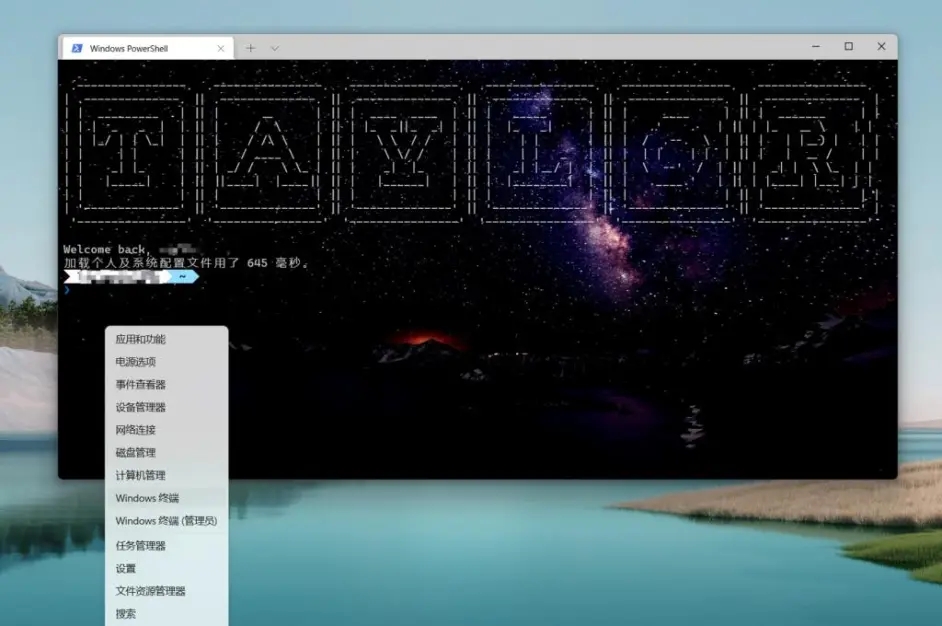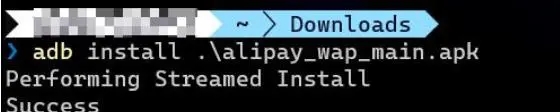Windows subsystem for android(Win11安卓子系统)怎么安装运行安卓应用?
Windows subsystem for android(Win11安卓子系统)怎么安装运行安卓应用?10 月 21 日消息,微软博客宣称,Windows 11 上 安卓子系统运行 Android 应用程序的第一个预览版现已提供给美国 Beta 频道的 Windows 内部人员。
Windows 11 安卓子系统 (Windows Subsystem for Android) 包括 Linux 内核和基于 Android 开源项目(AOSP)版本 11 的 Android 操作系统。它作为 Amazon App Store 安装的一部分通过 Microsoft Store 分发。该子系统在 Hyper-V 虚拟机中运行,就像 Linux 子系统一样,可以将 AOSP 环境中 App 的运行时和 API 映射到 Windows 图形层、内存缓冲区、输入模式、物理和虚拟设备以及传感器,可以在英特尔、AMD、高通的 CPU 上运行。
Windows Subsystem for Android怎么安装
安装包体积有 1.2G,需要耐心等待哈。
可能会提示无法安装。
不要紧,我们在开始菜单右键,使用 Windows 终端 ( 管理员 ) 命令进入,切换到安装包所在目录,执行如下安装命令:
add-Appxpackage “MicrosoftCorporationII.WindowsSubsystemForAndroid_1.7.32815.0_neutral___8wekyb3d8bbwe.Msixbundle”
安装成功之后,你就可以在开始菜单看到绿色图标的应用了。
打开它,可以进入设置页面。
点击文件的右侧箭头,触发一次启动。
如果提示无法启动安卓子系统,
那么前往系统设置界面,“ 应用 ” -》 “ 可选功能 ” -》 “ 更多 Windows 功能 ” =》 勾选 “Hyper-V” 和 “ 虚拟机平台 ”,确定重启系统即可。
这下真的可以看到安卓子系统的文件了。
内存占用感觉还好。
为了方便本地调试,我们打开下开发者模式,方便我们通过 adb 本地调试。
Windows Subsystem for Android怎么运行安卓应用
a. 打开并设置好开发者模式
正如前面安装环节介绍,要打开开发者模式,才可以实现本地安装
b. 通过 Windows 终端进入 Adb 命令行模式
c. 切换到 APK 安装包目录
cd C:UsersusernameDownloads
d. 检查 Adb 版本并且连接安卓子系统
adb version
adb connect 127.0.0.1:58526
这里端口号可能每个人不一样,要以设置页面为准。
adb devices
e. 直接使用 Adb 命令进行安装,例如支付宝。
adb install .alipay_wap_main.apk
f. 成功安装,开始菜单找到安卓应用,启动它。
相关文章
- Win11安卓子系统怎么开启 开启Win11安卓子系统教程详解
- Win11安卓子系统无法启动怎么办?安卓子系统启用虚拟机平台教程
- Win11安卓子系统IP“不可用”?小编教你开启Hyper-V虚拟化可解决
- Win11安卓子系统怎么安装安卓APP Win11 WSA安装安卓APK教程
- Win11安卓子系统运行超详细教程!
- Win11安卓子系统需要什么配置 Win11安卓子系统怎么安装
- Win11安卓子系统导致安卓模拟器无法启动怎么办?
- Win11安装Android子系统需要什么条件 Win11安卓子系统配置说明
- Win11安卓子系统安装谷歌Play Store应用商店教程
- Win11安卓子系统怎么安装和卸载安卓APK
- Win11安卓子系统怎么安装 Win11安装WSA获得安卓支持
- Win11安卓子系统怎么安装应用 Win11安卓子系统安装应用教程
- Win11安卓子系统安装失败
- Win11怎么安装安卓应用?Win11安装安卓应用方法详细介绍
- Win11怎么运行安卓应用 如何在Win11上运行安卓应用
- Win11怎么运行安卓应用?Win11直接运行安卓app教程